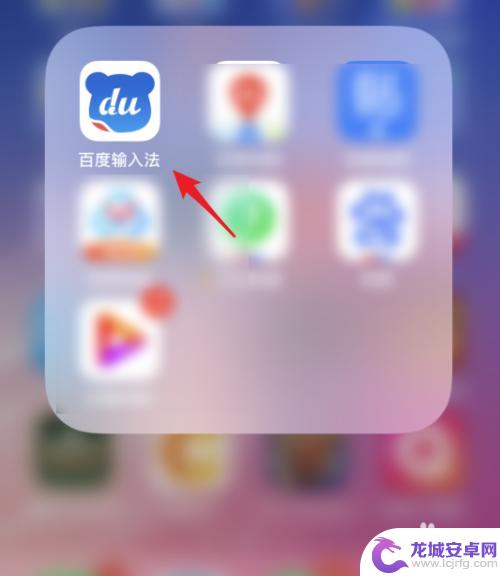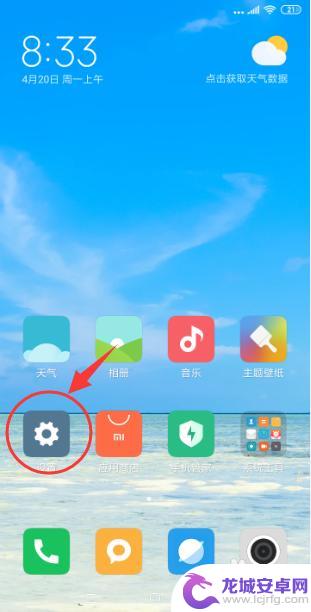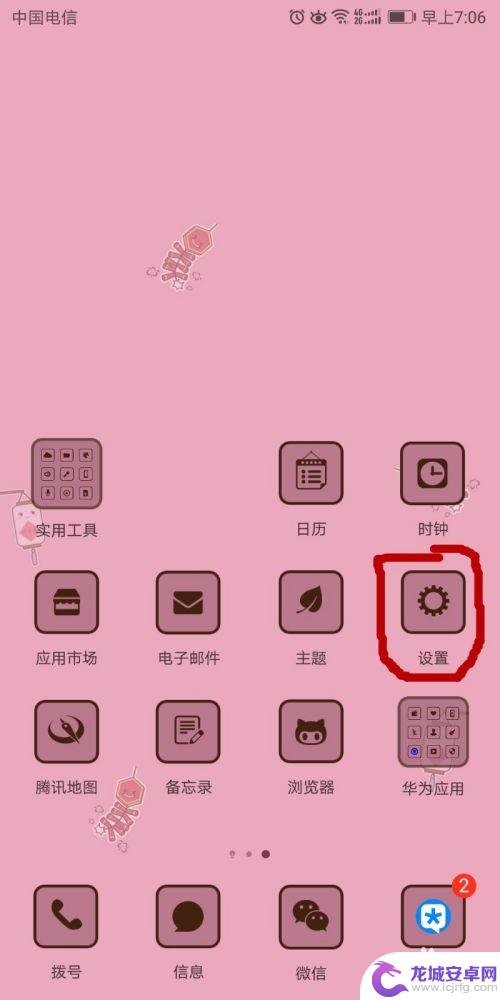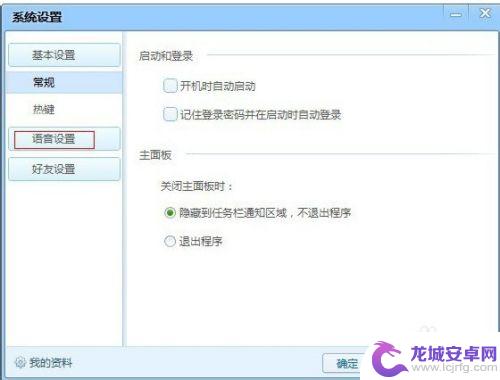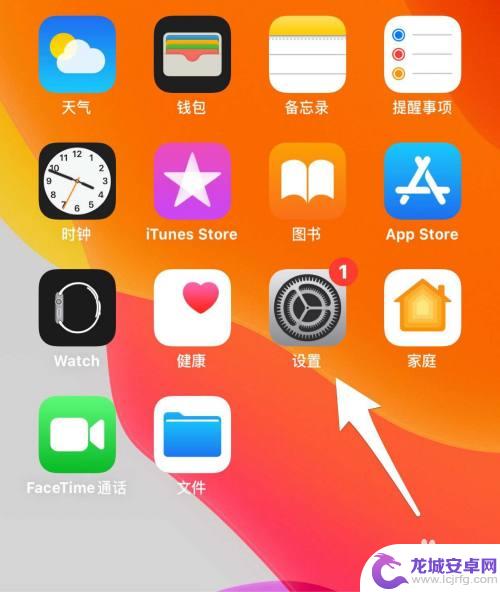苹果手机怎么语音输入开锁 如何在苹果手机上开启并使用语音输入功能
苹果手机作为一款智能手机的代表,其拥有丰富的功能和便捷的操作方式备受用户喜爱,其中语音输入功能无疑是一项非常实用的功能之一。通过语音输入,用户可以轻松地通过语音指令进行文字输入,极大地提高了操作的便利性和效率。如何在苹果手机上开启并使用语音输入功能呢?接下来我们将一同探讨苹果手机语音输入的开启方式,以及使用语音输入功能的技巧。
如何在苹果手机上开启并使用语音输入功能
具体步骤:
1.首先我们需要打开苹果手机的系统设置,进入到Siri设置选项,具体如下图所示

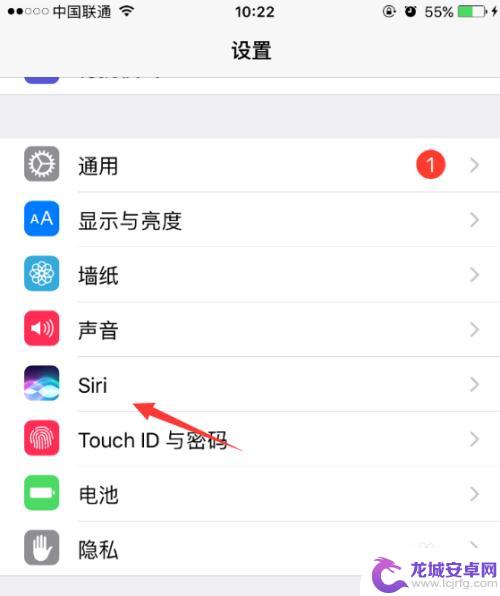
2.进入Siri设置项后,我们要打开Siri的功能(已打开Siri的还请忽略)。参考下图
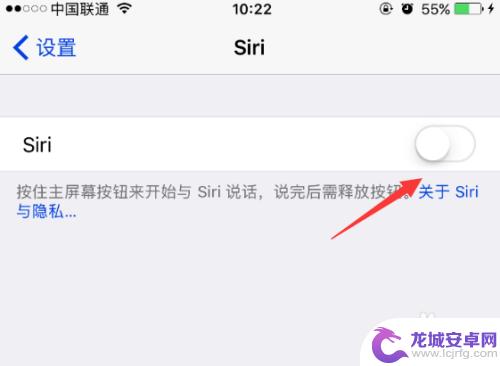
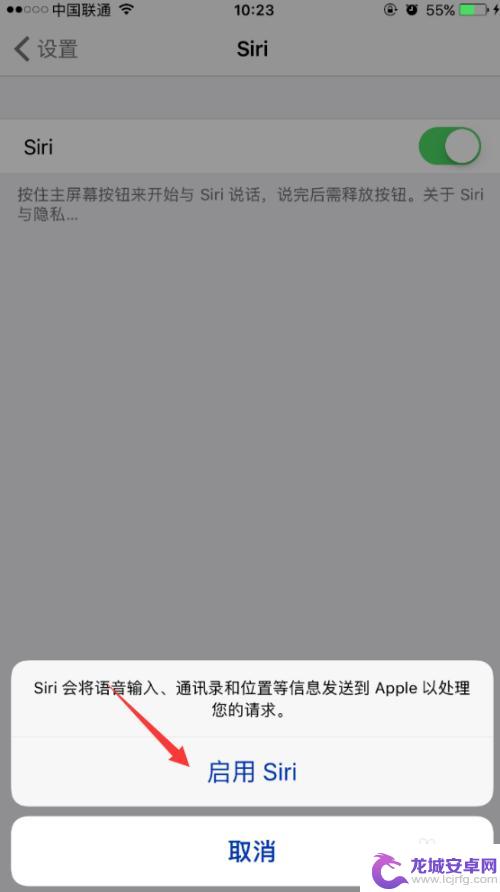
3.打开Siri功能后,我们还需要设置好语言类型。点击下方的语言进入设置,选择中文(普通话-中国),如图示
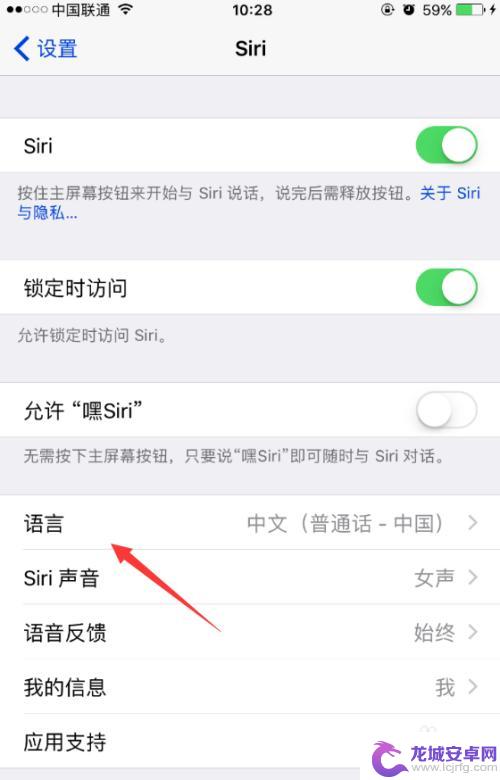
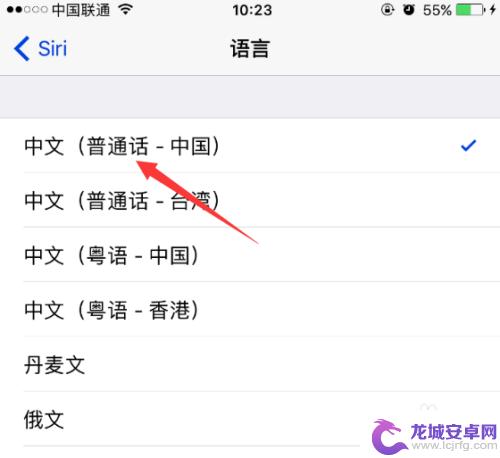
4.设置好以上后,我们就可以开始语音输入啦 。任意进入一个聊天窗口,呼出输入键盘后,注意键盘下方的话筒符号,点击话筒,参考下图
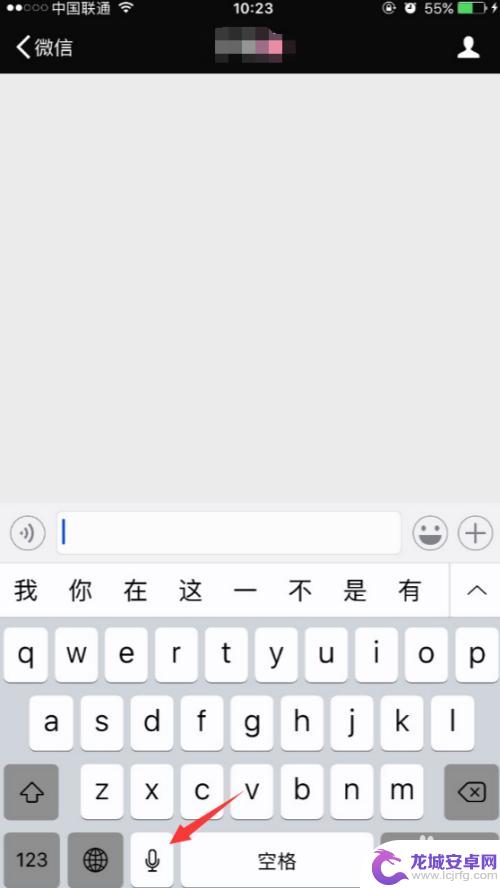
5.用正常语速向iPhone说出要输入的内容,如图示。一般苹果手机的识别率还是挺高的(只要你不是故意捣蛋)。我们说好后,点击下方的完成
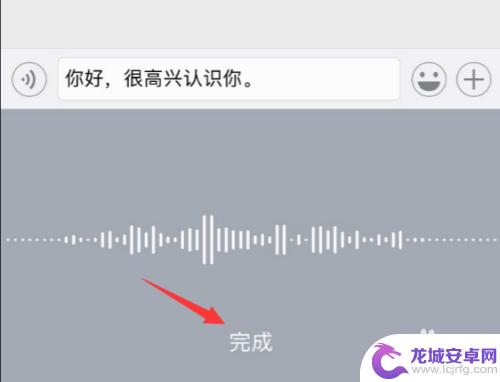
6.点击键盘上的发送按钮,我们就可以发送用语音输入的消息啦!用好这个功能后,打字肯定是别人快的。希望我的分享能为大家带来帮助,谢谢!
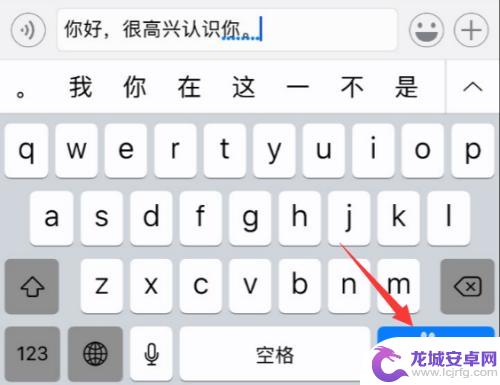
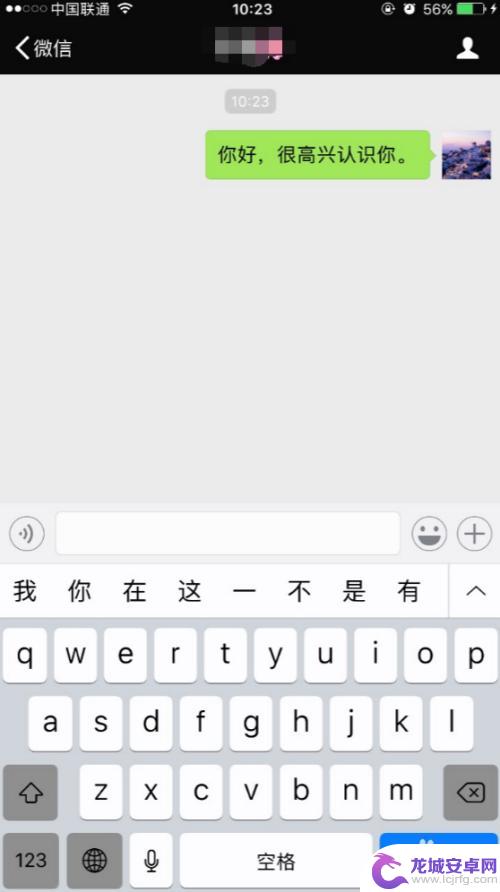
以上就是苹果手机如何使用语音输入进行解锁的全部内容,还有对此不清楚的用户可以参考以上小编的步骤进行操作,希望对大家有所帮助。
相关教程
-
手机语音怎么添加标点 手机百度输入法语音输入自动加标点怎么开启
如今,手机已成为我们日常生活中不可或缺的工具,而语音输入更是为我们提供了便捷的输入方式,然而,许多人在使用手机语音输入时都遇到了一个问题,那就是如何自动添...
-
小米手机使用小艺输入法 小米手机如何开启小爱语音输入法
小米手机作为国内一款备受欢迎的智能手机品牌,其搭载的小艺输入法和小爱语音输入法更是让用户体验更加便捷和智能化,小艺输入法拥有丰富的输入功能和智能识别能力,让用户轻松输入文字和表...
-
华为手机输入法是什么输入法 华为手机输入法语音输入设置
华为手机输入法是一款功能强大的智能输入工具,它不仅支持常见的拼音、手写、笔画输入,还提供了丰富多样的语音输入功能。通过华为手机输入法的语音输入设置,用户可以轻松实现语音输入文字...
-
手机怎么设置qt语音 QT语音的语音识别如何进行设置
随着智能手机使用的普及,我们越来越依赖手机的语音识别功能,QT语音是一种非常有效的语音识别引擎,很多用户都希望在手机上使用它来进行语音输入。那么,如何在手...
-
抖音设置语音模式 抖音语音模式怎么打开
抖音最新更新版本中新增了语音模式功能,用户可以通过语音模式进行文字输入、评论互动等操作,要打开抖音的语音模式非常简单,只需要在应用中找到设置选项,然后进入语音模式设置,开启相应...
-
苹果手机短语怎么添加 iPhone输入法自定义短语设置方法
苹果手机自带的输入法非常实用,除了常见的拼音、五笔输入外,还有自定义短语的功能,如果您经常需要输入一些重复的、口胡不清的长短语,自定义短语功能能够极大地提...
-
如何用语音唤醒苹果6手机 苹果手机语音唤醒功能怎么开启
苹果6手机拥有强大的语音唤醒功能,只需简单的操作就能让手机立即听从您的指令,想要开启这项便利的功能,只需打开设置,点击Siri和搜索,然后将允许Siri在锁定状态下工作选项打开...
-
苹果x手机怎么关掉 苹果手机关机关不掉解决方法
在我们日常生活中,手机已经成为了我们不可或缺的一部分,尤其是苹果X手机,其出色的性能和设计深受用户喜爱。有时候我们可能会遇到一些困扰,比如无法关机的情况。苹果手机关机关不掉的问...
-
如何查看苹果手机详细信息 苹果手机如何查看详细设备信息
苹果手机作为一款备受瞩目的智能手机,拥有许多令人称赞的功能和设计,有时我们可能需要查看更详细的设备信息,以便更好地了解手机的性能和配置。如何查看苹果手机的详细信息呢?通过一些简...
-
手机怎么把图片保存到u盘 手机照片传到U盘教程
在日常生活中,我们经常会遇到手机存储空间不足的问题,尤其是拍摄大量照片后,想要将手机中的照片传输到U盘中保存是一个很好的解决办法。但是许多人可能不清楚如何操作。今天我们就来教大...